📌 相关文章
- Mantis-安装
- Mantis-安装(1)
- Mantis-版本
- Mantis-版本(1)
- Mantis教程
- Mantis教程(1)
- Mantis-简介
- Mantis-功能
- Mantis-功能(1)
- 讨论Mantis
- Mantis-登录
- Mantis-登录(1)
- Mantis-搜索问题(1)
- Mantis-搜索问题
- Mantis-移动问题
- Mantis-移动问题(1)
- Mantis-复制问题(1)
- Mantis-复制问题
- Mantis-查看问题(1)
- Mantis-查看问题
- Mantis-编辑问题(1)
- Mantis-编辑问题
- Mantis-问题关系
- Mantis-问题关系(1)
- Mantis-更改状态
- Mantis-更改状态(1)
- Mantis-项目管理
- Mantis-项目管理(1)
- Mantis-摘要
📜 Mantis-添加自定义字段
📅 最后修改于: 2020-11-01 04:35:12 🧑 作者: Mango
添加自定义字段的过程包括首先定义自定义字段,然后将其链接到适当的项目。
步骤1-转到管理→管理自定义字段部分。
步骤2-在文本框中输入字段名称。
步骤3-单击“新建自定义字段”按钮,如以下屏幕截图所示。
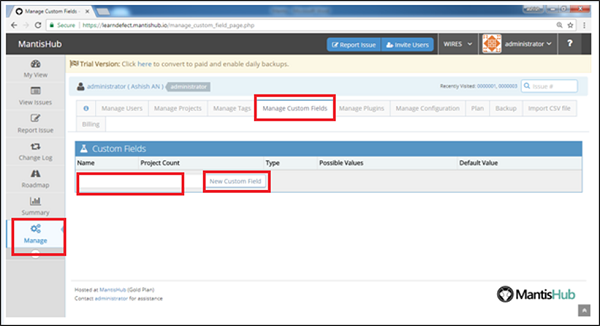
步骤4-单击“新建自定义字段”后,将打开“编辑自定义字段”页面,用户必须在其中定义自定义字段规范。
步骤5-从下拉列表(日期,字符串,列表等)中为字段选择“类型”。
对于自定义字段类型,您可以编写可能的值。使用“ |”字符以分隔不同的值。需要此类列表的自定义字段类型包括:枚举,复选框,列表,多选列表和单选按钮。
“默认值”定义允许自定义字段具有基于字段类型的默认值。在大多数情况下,它是一个简单值,例如字符串,数字或可能值列表中的值。但是,对于日期类型,可能的值可以包括以下值:{today},{明天},{+ 3天},{-7天},{下周},{2013年12月15日}等。
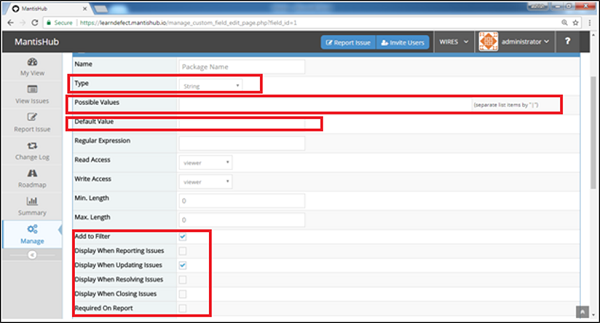
步骤6-选中复选框,以指定自定义字段应出现且必填的页面。
定义自定义字段后,应将其链接到适当的项目。
步骤7-滚动到“编辑自定义字段”页面底部的“将自定义字段链接到项目”部分。从显示的列表中选择项目,然后单击“链接自定义字段”,如以下屏幕截图所示。
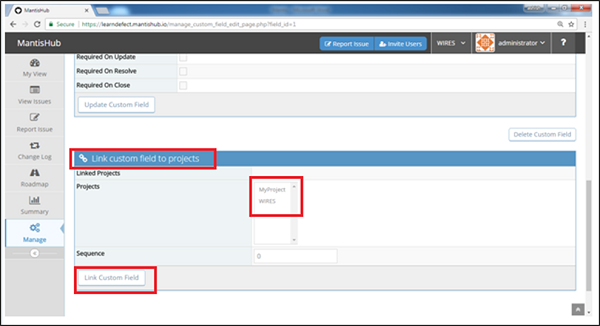
序列号用于确定自定义字段彼此之间的相对顺序。首先显示较小的序列号。